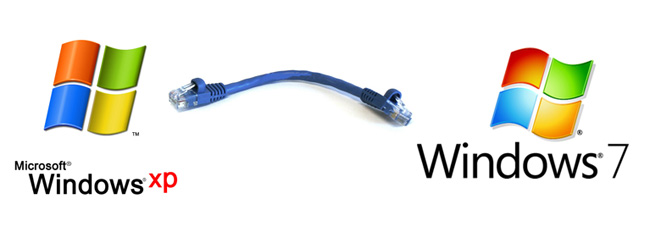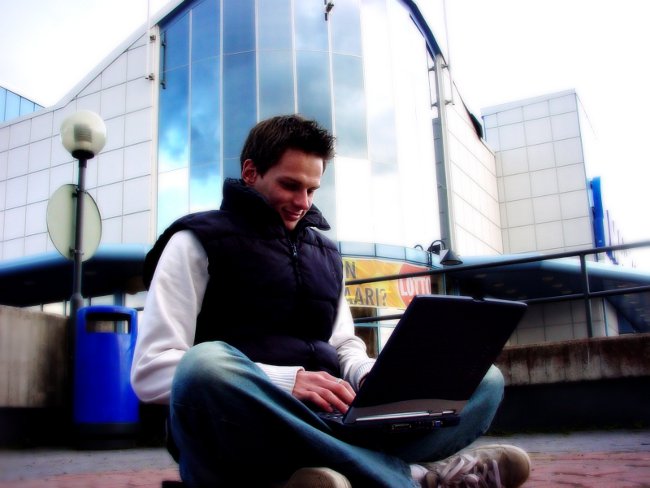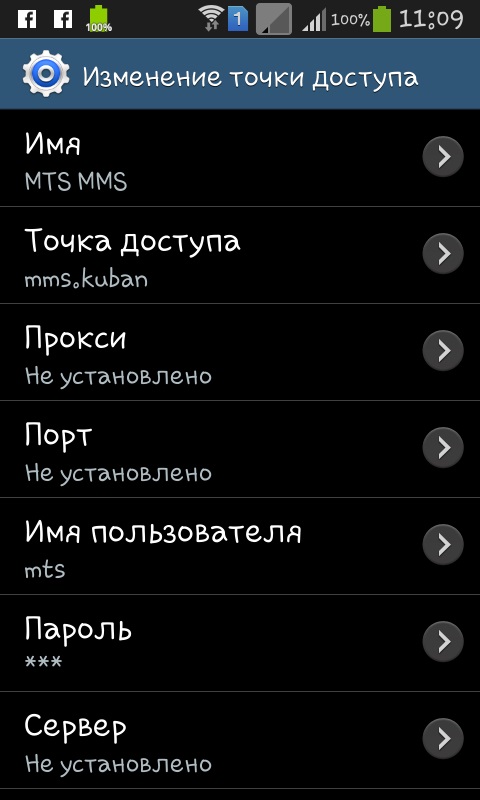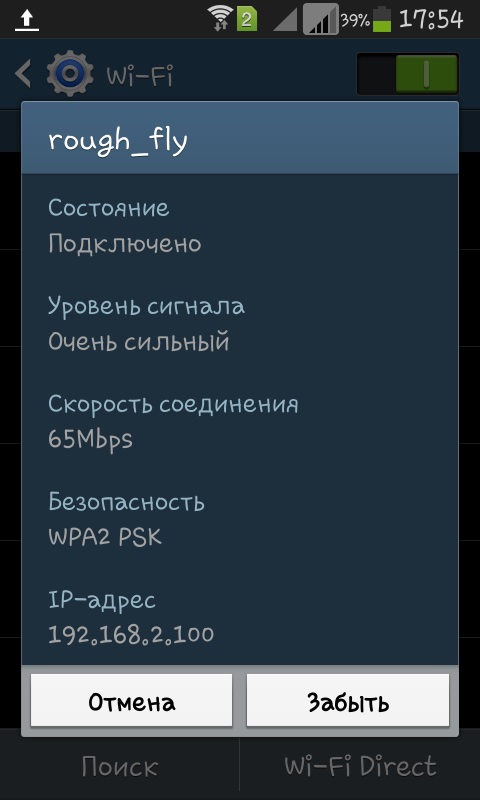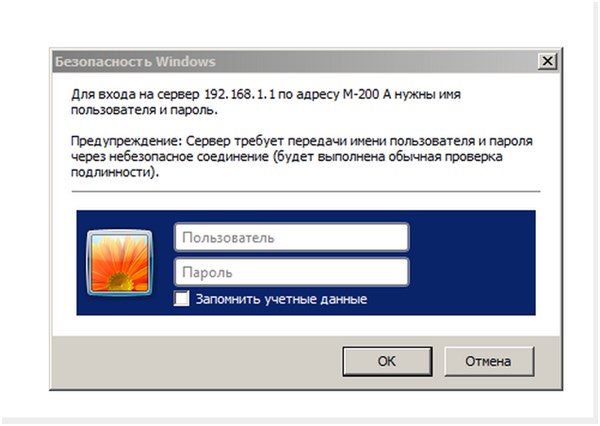Sådan konfigureres og tilsluttes WiFi-router til computeren?

En router er en netværksenhedat oprette et trådløst netværk mellem forskellige enheder: stationære og bærbare computere, smartphones, tablets osv. Derudover kan den bruges som en Ethernet-router og et trådløst adgangspunkt.
Konfiguration af WiFi-router er mulig både til udlogningglobalt netværk og arbejde på det interne netværk. Vores instruktioner hjælper dig med at konfigurere de fleste router-modeller, men vi anbefaler stadig, at du angiver detaljerne i instruktionerne.
Sådan opretter du Wi-Fi derhjemme?
At konfigurere internettet og interntnetværk via en router, du har brug for: direkte til selve routeren, en computer med en arbejdsgruppe NIC leveres af internetudbyderen forbindelse til internettet og LAN-kablet til den "direkte" crimp.
Normalt har routeren interface enekstern port (WAN) og fire intern (LAN). Den eksterne port er til tilslutning til internettet, og den interne port er til tilslutning af computere til det interne netværk.
Sådan tilsluttes en WiFi-router til en computer?
Den første ting at gøre er at slutte routeren til computeren.
Tilslut routeren og pc'en ved hjælp af et netværkskabel.
Hvis du har lyst til at oprette forbindelse, vil du se en nyforbindelse i listen over netværksforbindelser på computeren. Klik på det med højre museknap og vælg "Egenskaber". Du vil se vinduet til redigering af egenskaberne for din forbindelse.
Vælg egenskaben "Internet Protocol (TCP / IP)" i egenskaberne, og klik på "Properties" knappen.
I vinduet, der åbnes, vælg "Brug den følgende IP-adresse" mulighed for at indstille IP-adresseindstillingerne manuelt.
Indtast følgende data i felterne:
IP-adresse: 192.168.0.2 (eller 192.168.1.2) er den lokale IP-adresse på computeren.
Undernetmaske: 255.255.255.0
Standard gateway er 192.168.0.1 (eller 192.168.1.1) - den lokale IP-adresse tildelt WiFi-router.
DNS: 192.168.0.1 (eller 192.168.1.1)

OBS! Routerproducenten kunne angive andre indstillinger, i hvilket tilfælde skal du bruge dem.
Herefter skal du kontrollere, at du har indtastet de korrekte IP-adresser. For at gøre dette skal du indtaste Windows-kommandoprompten (Start - Kør - cmd) og indtaste følgende kommando:
ping 192.168.x.1
Sådan konfigureres en WiFi-router?
Hvis IP-adressen pinges, er den angivet korrekt, og duDu kan fortsætte til næste trin - konfigurere routeren vha. webgrænsefladen. I de fleste tilfælde har guiden til routeren oplysninger om, hvordan man kommer ind i konfigurationsstyringsgrænsefladen. Hvis disse oplysninger ikke er tilgængelige, skal du prøve at indtaste følgende adresse i adressefeltet i browseren: http: //192.168.x.1.
På den åbne side vil du se en anmodning om at indtastelogin og adgangskode i de relevante felter. Disse data skal også angives i vejledningen (eller på selve routerens panel). Hvis du ikke fandt login og adgangskode, skal du prøve at indtaste kombinationen "admin" - "admin" eller indtaste login "admin" og forlad adgangskoden tom. For de fleste routere vil en af disse muligheder fungere.
Når du logger ind, blev administrationspanelet tilgængeligt. Det næste skridt er at konfigurere Wi-Fi-netværket.

Hvordan konfigurerer du WiFi-routeren korrekt? Vælg indstillingerne for WiFi i indstillingerne (det kan kaldes "trådløst"). Derefter opret en ny eller vælg den aktuelle brugerprofil og indstil følgende data i indstillingerne:
SSID: Netværksnavn
Kanal: auto
Trådløs tilstand: Auto
Autentificeringsmetode: WPA-PSK
WEP-kryptering: TKIP
WPA Pre-Shared Key: Indtast adgangskoden for at få adgang til netværket
Alle indstillinger, der ikke er angivet ovenfor, kan efterlades som "som standard".
Genstart routeren nu via webgrænsefladen, og du kan begynde at konfigurere Wi-Fi-mobilenheder: smartphone, bærbar pc og så videre.
Hvordan konfigurerer jeg WiFi for at oprette forbindelse til andre enheder?
Gå til de trådløse indstillinger og konfigurer manuelt IP-adressen, subnetmasken og gatewayen. De skal have følgende værdier:
Mask: 255.255.255.0
Standard gatewayen er 192.168. (0/1) .1
IP-adresse skal vælges fra området gratis (192.168.1 / 0-255)
Gem indstillingerne. Derefter angives WPA-PSK og TKIP-godkendelse og WEP-kryptering i godkendelsesindstillingerne. Nu for forbindelsen er det kun at indtaste adgangskoden fra netværket.
Hvis du skal "distribuere" internettet tilinternt netværk, skal du forbinde netværkskabel fra udbyderen til den eksterne port på routeren. Derefter skal du angive det login og adgangskode, som udbyderen har angivet i indstillingerne.
Nu ved du, hvordan du konfigurerer et Wi-Fi-hotspot uafhængigt.
Som allerede nævnt ovenfor, i forskellige modellerrouterindstillingerne kan være forskellige, så sørg for at læse instruktionerne til enheden, inden du starter konfigurationen. Det er muligt, at når du opretter en moderne router model, skal du bruge meget mindre tid og kræfter.